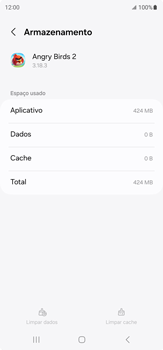Samsung Android 14 Como limpar os dados e o cache de aplicativos
13 votos
Limpe os dados e o cache de aplicativos para melhorar o desempenho e a eficiência do seu dispositivo. Ao remover essas informações armazenadas, você libera espaço de armazenamento e soluciona problemas relacionados a travamentos, lentidão e comportamento indesejado dos aplicativos, garantindo assim uma experiência mais suave e livre de problemas no seu dispositivo.
-
Passo 1
Acesse a tela principal do aparelho.
ㅤ
Para abrir o menu, arraste a tela para cima.

-
Passo 2
Clique em Config.
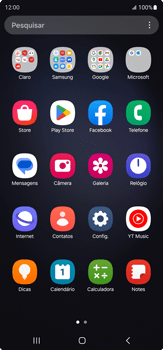
-
Passo 3
Deslize a tela de baixo para cima.
ㅤ
Clique em Aplicativos.
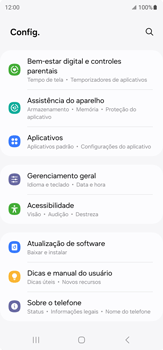
-
Passo 4
Clique em um aplicativo. Neste caso, Angry Birds 2.
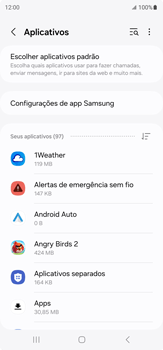
-
Passo 5
Deslize a tela de baixo para cima.
ㅤ
Clique em Armazenamento.
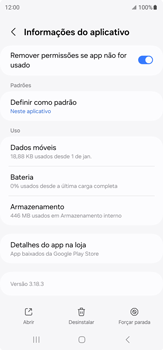
-
Passo 6
Clique em Limpar cache.
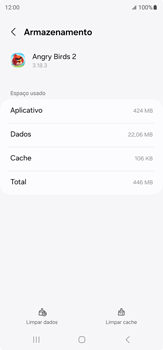
-
Passo 7
Clique em Limpar dados.
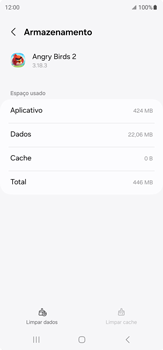
-
Passo 8
Clique em Apagar.
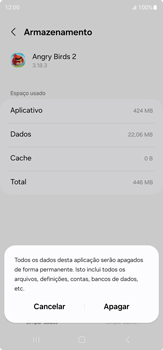
-
Passo 9
Os dados e o cache do aplicativo foram limpos.